Kapitel „Zusammenfassung“
Das Kapitel „Zusammenfassung“ enthält eine kurze Übersicht mit den wichtigsten Eckdaten aus den im Unternehmensbericht verfügbaren Detailsektionen (=Kapitel).
Klicken Sie auf die Kopfzeile eines Abschnitts in der Zusammenfassung, um zum jeweiligen Kapitel mit den Detailinformationen zu navigieren.
Bestellreferenz
Geben Sie eine Bestellreferenz bei Ihren Berichtsabrufen an. Die Bestellreferenz wird im Unternehmensbericht (Online Ansicht, Druckansicht, PDF, Schnappschuss) und in den Nutzungsdetails auf der "Konto" Seite angezeigt.
User können im Userprofil Einstellungen vornehmen, um entweder jedes Mal bei Berichtsabruf zur Eingabe einer Bestellreferenz aufgefordert zu werden oder eine Referenz festzulegen, die dann automatisch für alle folgenden Berichtsabrufe verwendet wird.
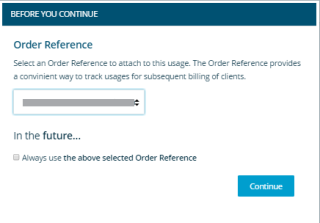
Abschnitt „Kontaktdaten“
Der Abschnitt mit den Kontaktdaten des Unternehmens enthält Informationen wie: Unternehmensname, Status, Adresse, Telefonnummer und D-U-N-S Nummer. Sie können einen Bericht auch drucken, exportieren oder einen Schnappschuss (Momentaufnahme) des Berichts speichern. Die enthaltenen Standardinformationen hängen vom Standort des Unternehmens ab und können länderweise variieren.

So aktivieren Sie den Benachrichtigungsservice für ein Unternehmen in Ihrem Portfolio:
- Klicken Sie auf „Benachrichtigungsservice aktivieren", um das Unternehmen dem Portfolio hinzuzufügen.
- Sie können einem Unternehmen wahlweise auch Kategorien zuordnen.
ANMERKUNG: Der Benachrichtigungsservice ist nur für die folgenden Länder verfügbar: Andorra, Österreich, Belgien, Kanada, Frankreich, Deutschland, Irland, Italien, Liechtenstein, Luxemburg, Monaco, Niederlande, Portugal, San Marino, Spanien, Schweiz, Großbritannien und USA.
- Setzen Sie den Mauscursor auf „Benachrichtigungsservice aktivieren“, um das Unternehmen aus Ihrem Portfolio zu entfernen. Das Umschaltfeld „Benachrichtigungsservice deaktivieren“ wird angezeigt.
- Klicken Sie auf „Fortfahren“, um das Unternehmen aus Ihrem Portfolio zu entfernen.
- Klicken Sie auf
 , um die gewünschten Optionen auszuwählen: „Als PDF exportieren“, „Schnappschuss speichern“ und „Drucken“.
, um die gewünschten Optionen auszuwählen: „Als PDF exportieren“, „Schnappschuss speichern“ und „Drucken“.
Abschnitt mit personalisierten Datenelementen
Der Abschnitt mit den personalisierten Datenelementen enthält für den User wichtige Informationen zum Unternehmen, z. B. D&B Score, Zahlungsverzugsscore, Unternehmensalter und Anzahl Mitarbeiter.

Abschnitt „Unternehmensprofil“
Der Abschnitt „Unternehmensprofil“ enthält Profildaten zum Unternehmen, wie D-U-N-S Nummer, Rechtsform, Eintragungsdatum, Eigentumsverhältnisse, Postanschrift, Telefonnummer, Jahresumsatz, Anzahl Mitarbeiter, Alter und eine Karte mit dem Standort des Unternehmens. Die angezeigten Standardinformationen hängen vom Standort des Unternehmens ab und können länderweise variieren.
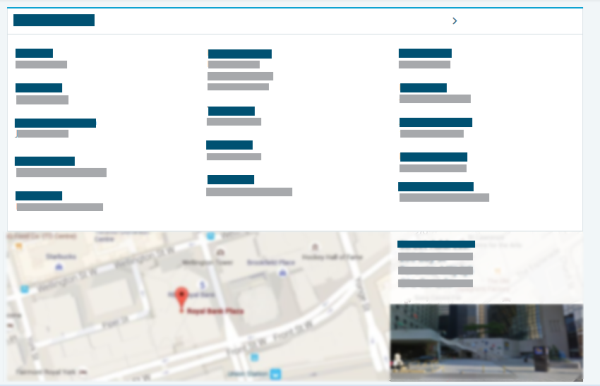
So sehen Sie weitere Details:
- Scrollen Sie nach unten, bis das Kapitel „Unternehmensprofil“ angezeigt wird.
- Klicken Sie auf >, um das vollständige Kapitel „Unternehmensprofil“ anzuzeigen.
- Klicken Sie auf die Karte, um sich den Standort des Unternehmens in Google Maps anzeigen zu lassen.
- Klicken Sie auf das Unternehmensbild, um den Standort des Unternehmens in Google Maps zu sehen.
Kapitel „Konten“ in Credit Advantage
Usern der Credit Advantage Edition stehen in allen Berichten Zusammenfassungen zur Altersstruktur der forderungen zur Verfügung. Sie zeigen an, ob Sie bereits eine Beziehung mit einem Unternehmen haben und ob es Zahlungsprobleme gab.
Klicken Sie auf den Pfeil, um weitere Details im Kapitel „Konten“ zu sehen.
Im Abschnitt „Konten“ werden Alterung und geschuldete Gesamtbeträge für jedes dem angezeigten Unternehmen zugeordnete Konto angezeigt.
Andere Funktionen umfassen:
- Eine Zusammenfassungsseite, auf der die fünf größten Konten nach geschuldetem Gesamtbetrag angezeigt werden.
- Ein separates Kontenkapitel, in dem alle Konten angezeigt werden.
- Eine Berichtskopfzeile, die eine Zusammenfassung aller Kategorien umfasst, mit denen ein Unternehmen oder eine seiner Geschäftseinheiten oder Produktlinien verknüpft ist.
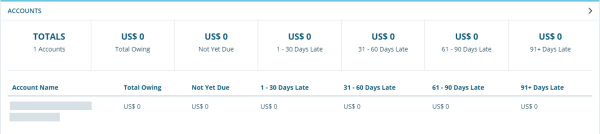
Abschnitt „Risikoeinschätzung“
Der Abschnitt „Risikoeinschätzung“ enthält eine Einschätzung der Gesamtkreditwürdigkeit des Unternehmens mit Informationen wie: Risikoeinschätzung, D&B Kreditempfehlung, D&B Nachhaltigkeitsrating, D&B Score, Zahlungsverzugsscore, Zahlungsindex und D&B Rating.
So sehen Sie weitere Details:
- Scrollen Sie nach unten, bis das Kapitel „Risikoeinschätzung“ angezeigt wird.
- Klicken Sie auf >, um das vollständige Kapitel „Risikoeinschätzung“ anzuzeigen.
Abschnitt „Eigentumsverhältnisse“
Der Abschnitt „Eigentumsverhältnisse“ enthält den Family Tree sowie Informationen wie: Typ, eingetragener Name, D-U-N-S oder Registernummer, Gesamtanzahl der Mitglieder im Family Tree (einschließlich der Zahl, die sich bereits im Portfolio befinden), Anzahl der direkten Tochtergesellschaften und Anzahl der direkten Filialen des Unternehmens.
So sehen Sie weitere Details:
- Scrollen Sie nach unten, bis das Kapitel „Eigentumsverhältnisse“ angezeigt wird.
- Klicken Sie auf >, um das vollständige Kapitel „Eigentumsverhältnisse“ anzuzeigen.
Abschnitt „Zahlungsverhalten“
Der Abschnitt „Zahlungsverhalten“ enthält Informationen über die Zahlungsfähigkeit des Unternehmens. Dies umfasst Schlüsselelemente, die etwas über die Kreditkapazität und das Zahlungsverhalten eines Unternehmens aussagen, u. a. höchster überfälliger Betrag, höchster aktuell ausstehender Betrag, höchste Forderung und Summe der Lieferantenerfahrungen.
So sehen Sie weitere Details:
- Scrollen Sie nach unten, bis das Kapitel „Zahlungsverhalten“ angezeigt wird.
- Klicken Sie auf >, um das vollständige Kapitel „Zahlungsverhalten“ anzuzeigen.
Abschnitt „Juristische Ereignisse“
Der Abschnitt „Juristische Ereignisse“ enthält Informationen über Ereignisse, die sich auf die finanzielle Stabilität des Unternehmens auswirken könnten sowie Ereignisse wie Insolvenzen, Urteile, Pfandverschreibungen, Klagen und gesicherte Einreichungen.
So sehen Sie weitere Details:
- Scrollen Sie nach unten, bis das Kapitel „Juristische Ereignisse“ angezeigt wird.
- Klicken Sie auf >, um das vollständige Kapitel „Juristische Ereignisse“ anzuzeigen.
Abschnitt „Übersicht Finanzdaten“
Der Abschnitt „Übersicht Finanzdaten“ enthält die wichtigsten Finanzdaten aus Bilanz, G&V sowie wichtige Kennzahlen.
So sehen Sie weitere Details:
- Scrollen Sie nach unten, bis das Kapitel „Übersicht Finanzdaten“ angezeigt wird.
- Klicken Sie auf >, um das vollständige Kapitel „Finanzdaten“ anzuzeigen.
Abschnitt „Web & Social Media“
Der Abschnitt „Web & Social Media“ enthält die wichtigsten Pressemeldungen zu einem Unternehmen. Die Informationen stammen vom Partner FirstRain. Dies umfasst allgemein zugängliche Nachrichten, lokale und regionale Quellen, Blogs, staatliche und NGO-Quellen und viele andere Spezial- und fundierte Branchenquellen, die in englischer Sprache aus mehr als 160 Ländern in jeder Region der Erde verfügbar sind.
So sehen Sie weitere Details:
- Scrollen Sie nach unten, bis das Kapitel „Web & Social Media“ angezeigt wird.
- Klicken Sie auf >, um das vollständige Kapitel „Web & Social Media“ anzuzeigen.
Abschnitt „Country Insight“
Der Abschnitt „Country Insight“ zeigt Informationen zu politischen, kommerziellen, wirtschaftlichen und staatlichen Risiken eines Landes/einer Region an. Dies umfasst „Country Insight - Momentaufnahme“ (CIS, Country Insight Snapshot) und den Bericht über Landeseinblicke (CIR, Country Insight Report), die für alle Länder/Regionen in D&B Credit zur Verfügung stehen, nach denen gesucht werden kann.
So sehen Sie weitere Details:
- Bewegen Sie sich per Bildlauf nach unten, bis das Kapitel „Landeseinblicke“ angezeigt wird.
- Klicken Sie auf „Landeseinblicke - Momentaufnahme“ oder „Bericht über Landeseinblicke“, um den Bericht herunter zu laden.

Hinzufügen von Ländern/Regionen zu „Landeseinblicke“ in Credit Reporter
Wenn Sie Ihrem Portfolio ein Unternehmen hinzufügen, wird das Land/die Region des Unternehmens in „Country Insights“ angezeigt. Fügen Sie manuell Länder/Regionen hinzu, indem Sie auf die Schaltfläche „Länder hinzufügen“ klicken. Wählen Sie Länder/Regionen aus der Liste aus und klicken Sie auf „Hinzufügen“.

